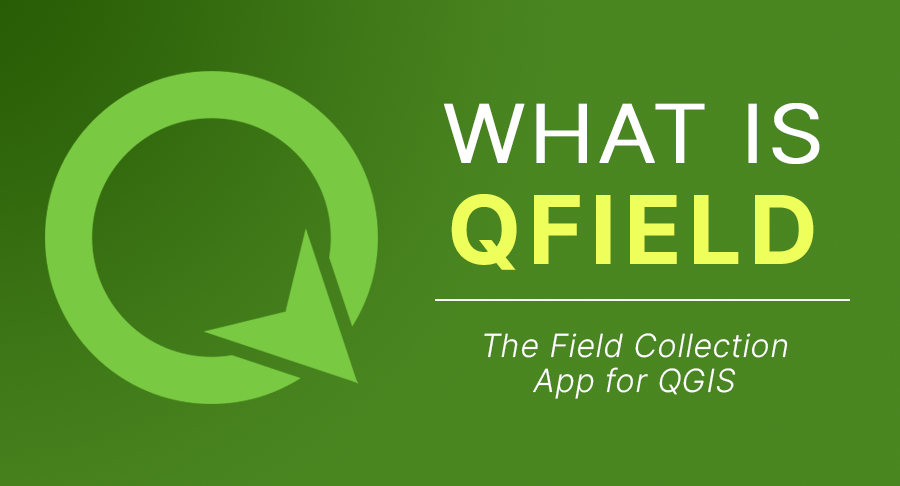
QField: برنامه مجموعه فیلد برای QGIS
QField یک راه حل منبع باز برای جمع آوری داده های تلفن همراه برای اندروید، iOS و macOS است. این نرم افزار توسط تیم QGIS ساخته شده است، که ما آن را به عنوان دومین نرم افزار GIS محبوب امروزی رتبه بندی می کنیم.
اگرچه در مقایسه با سایر برنامه های کاربردی نسبتاً جدید است، اما همچنان دارای ویژگی های غنی و رایگان برای استفاده است. در اینجا برخی از نکات برجسته QField آورده شده است:
- در صورت آفلاین بودن با فرم های سفارشی کاملاً کار می کند
- پشتیبانی از فرمت های مختلف و نمادهای گسترده
- موقعیت یابی GPS و ادغام دوربین
امروز، بیایید مراحل اولیه را طی کنیم تا بتوانید فرمهای سفارشیسازی شده بسازید و پروژههای QGIS خود را برای استفاده از مجموعه میدانی استفاده کنید.
نحوه استفاده از QField
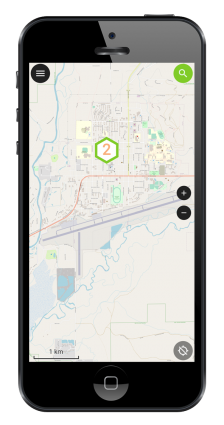
اگر قبلاً با QGIS آشنا هستید، به سرعت با QField آشنا خواهید شد . این به این دلیل است که بیشتر تنظیمات در دسکتاپ QGIS خواهد بود.
اساسا، شما با یک پروژه QGIS شروع می کنید. سپس، لایه های مورد نظر خود را سفارشی می کنید. در نهایت، یک بسته QField برای استفاده میدانی بسازید و داده های خود را در دفتر همگام سازی کنید.
در حال حاضر، QField برای اندروید، iOS و macOS در دسترس است.
اما اجازه دهید جزئیات بیشتری در مورد نحوه استفاده از QField داشته باشیم. مراحل را دنبال کنید تا پروژه QGIS خود را در حالت کار قرار دهید تا آن را برای میدان آماده کنید.
مرحله 1. افزونه QField Sync را دانلود کنید
پلاگین QField Sync پروژه شما را تجزیه و تحلیل می کند و هرگونه اقدامی را برای اطمینان از کارکرد پروژه با QField پیشنهاد می کند. این افزونه با بیش از 150000 بار دانلود در حال حاضر توسط توسعه دهندگان آن به خوبی پشتیبانی می شود.
هدف اصلی این افزونه این است که چگونه یک پروژه QGIS را آماده و بسته بندی کنید تا با QField سازگار باشد. تنظیم می کند که کدام لایه ها و نقشه های پایه را می خواهید در این زمینه استفاده کنید.

مرحله 2. پروژه خود را پیکربندی کنید
ابتدا باید پروژه QGIS فعلی خود را پیکربندی کنید. قبل از اینکه پروژه خود را پیکربندی کنید، باید هر لایه ای را که می خواهید بخشی از کمپین میدانی شما باشد اضافه کنید.
هنگامی که آنها را اضافه کردید، می توانید شروع به پیکربندی و راه اندازی پروژه QGIS خود کنید. تمام تنظیمات در پروژه QGIS فعلی شما ذخیره می شود.
Plugins > QField Sync > Configure Current Project
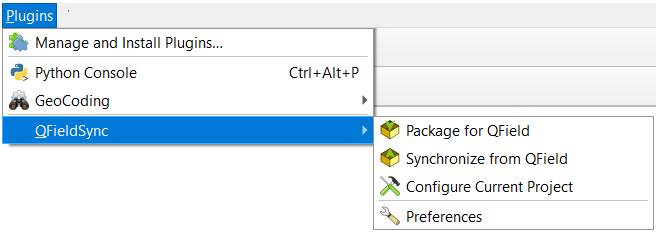
مرحله 3. پیکربندی لایه
پیکربندی لایه لایه هایی را که به بسته کاری شما تعلق دارند کنترل می کند. در اینجا گزینه هایی که برای تنظیم لایه دارید وجود دارد:
- کپی – لایه را در پروژه کپی می کند
- بدون اقدام – فقط برای WMS و WFS
- ویرایش آفلاین – یک کپی کاری از داده ها. پس از همگام سازی هر گونه تغییر پس از جمع آوری داده ها، هر تغییری به پایگاه داده اصلی منتقل می شود.
- حذف لایه – لایه ها مانند نقشه های پایه بخشی از کپی کاری نیستند.
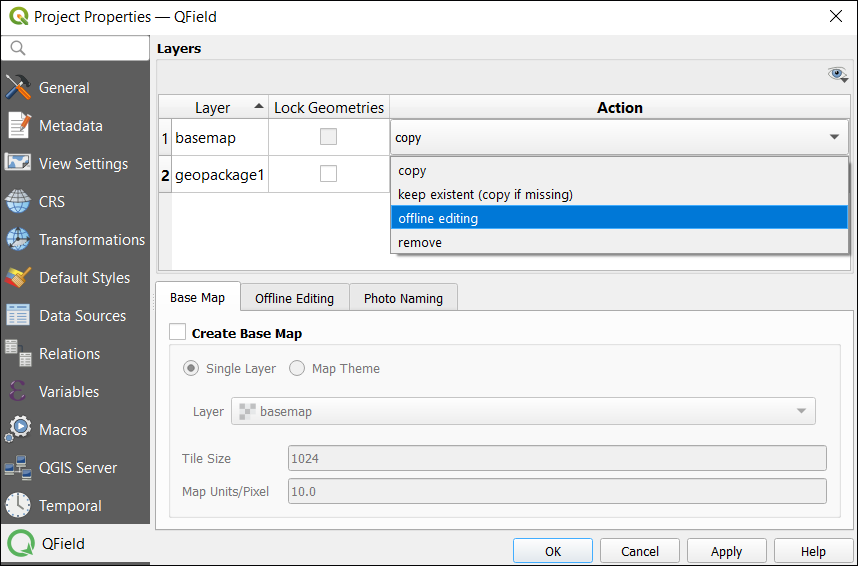
مرحله 4. تنظیم نقشه پایه
نقشه پایه به عنوان لایه زیرین برای کار میدانی شما عمل می کند. می توانید آن را در منطقه مورد علاقه خود تنظیم کنید. شما دو گزینه برای نقشه پایه خود دارید.
لایه – این یک گزینه عالی برای ایجاد یک نقشه آفلاین از یک WMS یا لایه شطرنجی مانند یک ECW است.
موضوع نقشه – ترکیبی از چندین لایه که می تواند به عنوان نقشه پایه برای کار میدانی استفاده شود.
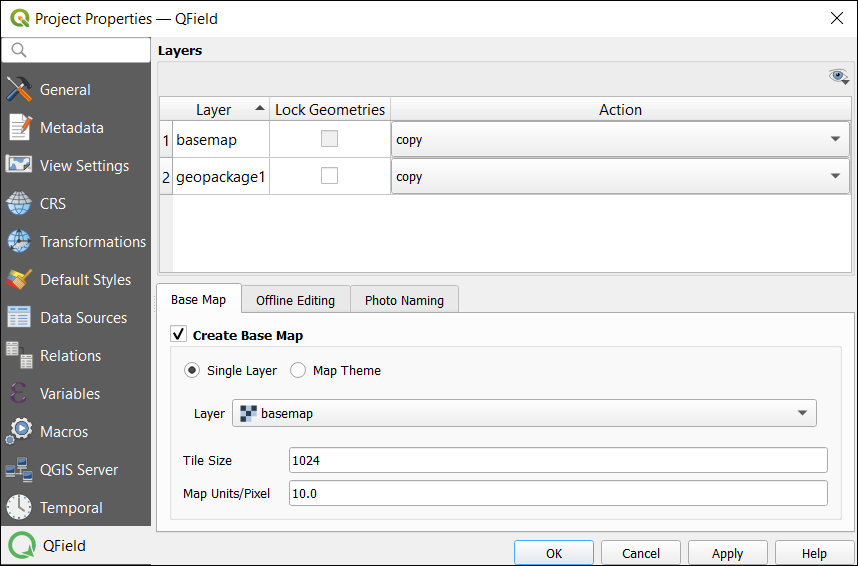
مرحله 5. یک بسته QField ایجاد کنید
QField با پروژه QGIS شما همگام می شود تا بتوانید آن را به میدان بیاورید. اما قبل از اینکه بتوانید پروژه QGIS خود را وارد میدان کنید، باید یک بسته QField ایجاد کنید.
برای بسته بندی فایل QGS خود، باید مطمئن شوید که تمام تنظیمات لازم را از بالا تکمیل کرده اید. پس از آن، می توانید آن را با فایل QGS و داده های مرتبط بسته بندی کنید
Plugins > QField Sync > Package for QField
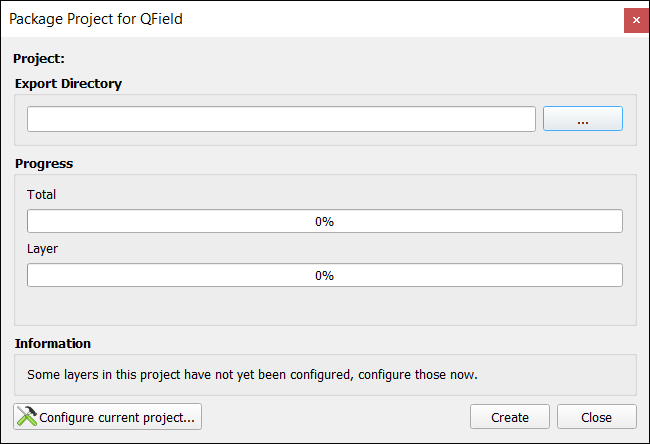
مرحله 6. کار میدانی خود را شروع کنید
برنامه موبایل QField برای اندروید، iOS و macOS در دسترس است.
ابتدا اپلیکیشن اندروید را از فروشگاه گوگل پلی دانلود کنید. در مرحله بعد، باید بسته QField را روی تلفن همراه خود آپلود کنید.
هنگامی که برای انجام کار میدانی بیرون می روید، بسته QField شامل تمام تنظیمات لایه و نقشه پایه خواهد بود.
در حال حاضر، برنامه فیلد جمع آوری داده های تلفن همراه QField دارای امتیاز 4.6 ستاره است.
مرحله 7. از QField همگام سازی کنید
پس از اتمام جمعآوری دادهها در میدان، میتوانید دادهها را از تلفن خود کپی کرده و پروژه را بازنویسی کنید. هر گونه به روز رسانی در زمینه از جمله عکس اکنون بخشی از پروژه خواهد شد.
QField Cloud
مجموعه داده ها را می توان به صورت محلی ذخیره کرد یا از راه دور به آنها دسترسی داشت. یکی از سرویس هایی که می توانید برای جمع آوری داده ها استفاده کنید QField Cloud است.
این نوع راهاندازی به شما این امکان را میدهد که بهطور یکپارچه به صورت تیمی و با کارایی بیشتر کار کنید.
اگرچه هنوز در مرحله بتا است، پیشرفت های زیادی در توسعه صورت گرفته است.
در حال حاضر، میتوانید تیمها را مدیریت کنید، فرمهای بسیار قابل تنظیم طراحی کنید و به صورت آنلاین و آفلاین کار کنید.
نتیجه
جمع آوری داده های میدانی عموماً یک فعالیت خسته کننده است. بدون برنامه مجموعه تلفن همراه مانند QField، احتمالاً اطلاعات را در یک صفحه گسترده روی کاغذ وارد میکنید، سپس با استفاده از نرمافزار GIS آن را دیجیتالی میکنید.
این چیزی نیست که بیشتر مردم از انجام منظم آن لذت ببرند. اما با برنامه ای مانند QField، جمع آوری داده های تلفن همراه را می توان از بسیاری جهات آسان تر و کارآمدتر کرد.
این مقاله شما را با نحوه کارآمدتر کردن جمع آوری داده های میدانی با استفاده از ابزارهایی مانند افزونه QField Sync آشنا می کند.
همچنین به شما کمک کرده تا بفهمید که چگونه لایه ها و نقشه های پایه خود را پیکربندی کنید و همچنین یک بسته QField برای هر نوع کار میدانی ایجاد کنید.






بدون دیدگاه